
Hoewel tekst zoeken op een webpagina gemakkelijk is op het bureaublad, is het op 'mobiel' een beetje 'onzichtbaarder'.
Op het bureaublad hoef je alleen maar op Ctrl + F te drukken of naar het menu te gaan en op Zoeken te klikken. Typ vervolgens je trefwoord in het vak. Maar mobiele besturingssystemen verschillen op twee belangrijke manieren van hun desktop-tegenhangers: gebrek aan interface-ruimte en gebrek aan een toetsenbord.
Dit dwingt hen om een paar functies uit het zicht te graven. De functie Zoeken (of in dit geval de functie Zoeken op deze pagina ) is er een die is weggestopt.
Chrome (Android en iOS)
De methode is hetzelfde voor zowel Android- als iOS-mobiele apparaten. Open een webpagina. Klik op het pictogram Meer opties (de drie verticale stippen in de rechterbovenhoek). Selecteer de optie Zoeken in pagina in het menu.
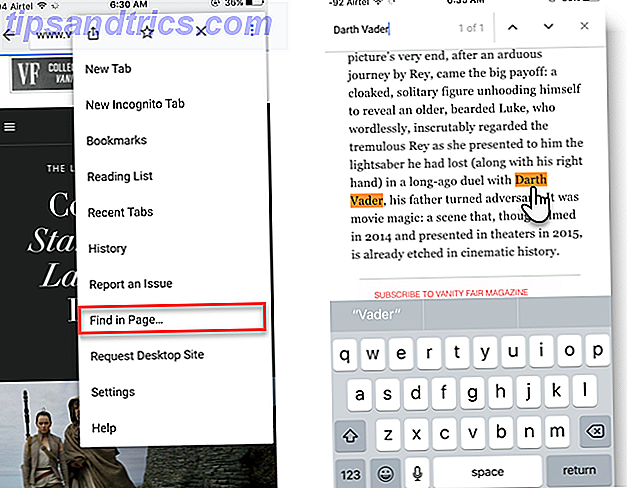
Typ uw zoekwoorden in het veld dat bovenaan wordt geopend, samen met het toetsenbord. De browser markeert elke zoekopdracht op de pagina waar de zoekwoorden worden weergegeven. Tik op het pijlpictogram in het zoekvak om naar elk gemarkeerd woord te gaan.
Safari (alleen iOS)
In Safari moet je naar beneden gaan in plaats van naar de top.
Open een webpagina. Tik op het pictogram Delen (het vierkant met een pijl omhoog) onder aan het scherm. Veeg over de reeks pictogrammen die verschijnen. U ziet een vergrootglaspictogram dat de functie Zoeken op pagina aangeeft.

Selecteer het pictogram en voer uw zoekwoorden in die in het vak worden weergegeven. De Safari-browser neemt je mee naar het eerste exemplaar van het woord op de pagina. Gebruik de pijlen naast de zoekbalk om elke instantie van het woord op de pagina te bereiken.
Het is vrijwel hetzelfde in andere browsers
Je zou verbaasd zijn hoeveel niet weten over deze eenvoudige browser tip 10 dingen die je niet wist dat je kon doen met iOS Safari 10 dingen die je niet wist dat je zou kunnen doen met iOS Safari Zelfs als je al bekend bent met Safari's basisfuncties, er zijn vast dingen die je nog niet hebt gerealiseerd dat de iOS-browser kan doen. Lees verder . Ik denk dat veel mensen het vakje Zoeken niet gebruiken omdat scrollen door een webpagina sneller is op een klein mobiel scherm, maar probeer via een longform-artikel op datzelfde scherm te zoeken en je zult deze functie veel meer gaan waarderen.
Gebruik je de tekstzoekfunctie op een webpagina op een mobiel scherm? Of vind je veel sneller op en neer vegen?


![Vier coole nieuwe tools van Facebook [Wekelijkse Facebook-tips]](https://www.tipsandtrics.com/img/social-media/732/four-cool-new-tools-from-facebook.jpg)
![Het negatieve effect van sociale netwerken Sites over de samenleving [Opinie]](https://www.tipsandtrics.com/img/social-media/535/negative-impact-social-networking-sites-society.png)